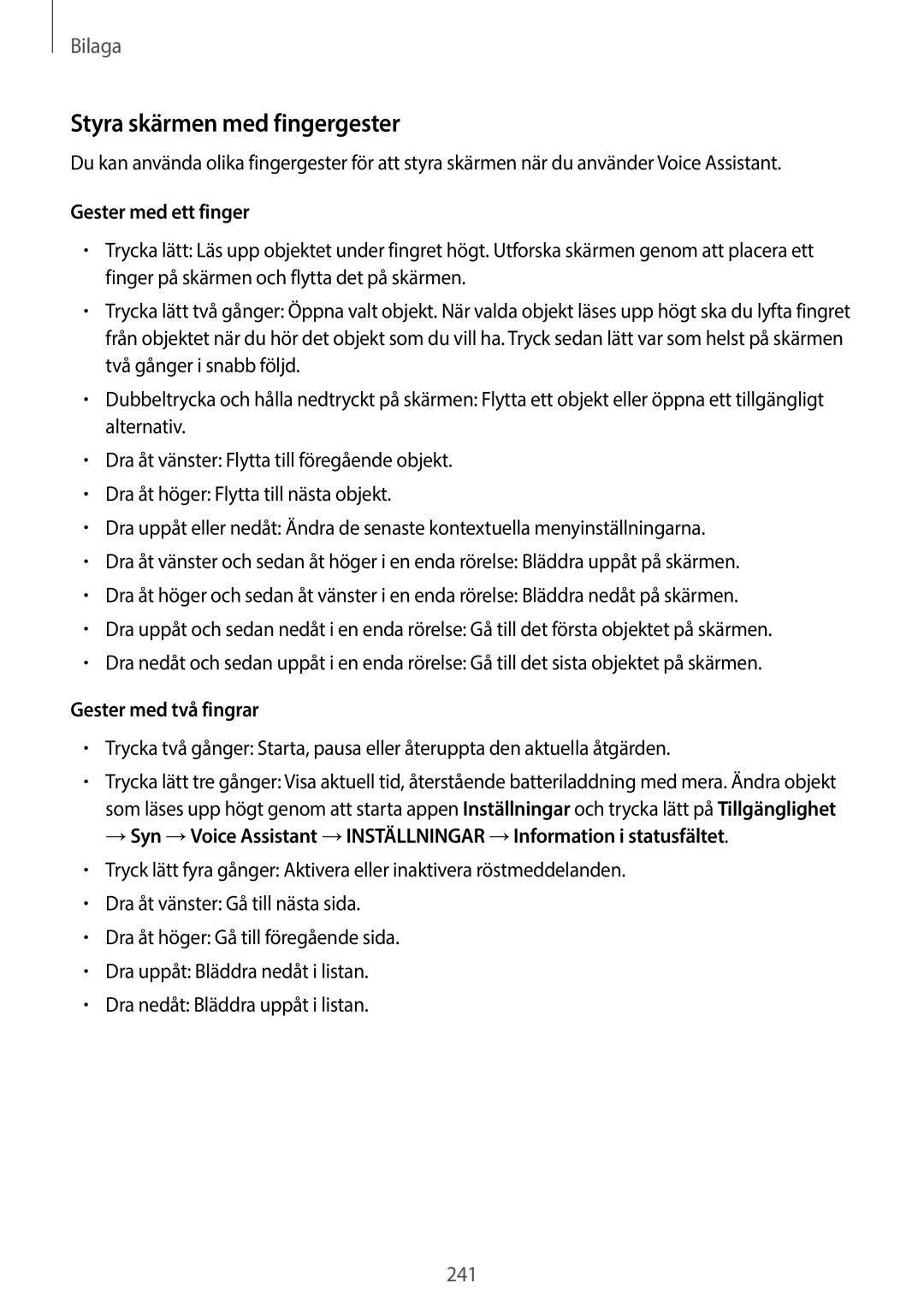Bilaga
Styra skärmen med fingergester
Du kan använda olika fingergester för att styra skärmen när du använder Voice Assistant.
Gester med ett finger
•Trycka lätt: Läs upp objektet under fingret högt. Utforska skärmen genom att placera ett finger på skärmen och flytta det på skärmen.
•Trycka lätt två gånger: Öppna valt objekt. När valda objekt läses upp högt ska du lyfta fingret från objektet när du hör det objekt som du vill ha. Tryck sedan lätt var som helst på skärmen två gånger i snabb följd.
•Dubbeltrycka och hålla nedtryckt på skärmen: Flytta ett objekt eller öppna ett tillgängligt alternativ.
•Dra åt vänster: Flytta till föregående objekt.
•Dra åt höger: Flytta till nästa objekt.
•Dra uppåt eller nedåt: Ändra de senaste kontextuella menyinställningarna.
•Dra åt vänster och sedan åt höger i en enda rörelse: Bläddra uppåt på skärmen.
•Dra åt höger och sedan åt vänster i en enda rörelse: Bläddra nedåt på skärmen.
•Dra uppåt och sedan nedåt i en enda rörelse: Gå till det första objektet på skärmen.
•Dra nedåt och sedan uppåt i en enda rörelse: Gå till det sista objektet på skärmen.
Gester med två fingrar
•Trycka två gånger: Starta, pausa eller återuppta den aktuella åtgärden.
•Trycka lätt tre gånger: Visa aktuell tid, återstående batteriladdning med mera. Ändra objekt som läses upp högt genom att starta appen Inställningar och trycka lätt på Tillgänglighet
→Syn →Voice Assistant →INSTÄLLNINGAR →Information i statusfältet.
•Tryck lätt fyra gånger: Aktivera eller inaktivera röstmeddelanden.
•Dra åt vänster: Gå till nästa sida.
•Dra åt höger: Gå till föregående sida.
•Dra uppåt: Bläddra nedåt i listan.
•Dra nedåt: Bläddra uppåt i listan.
241